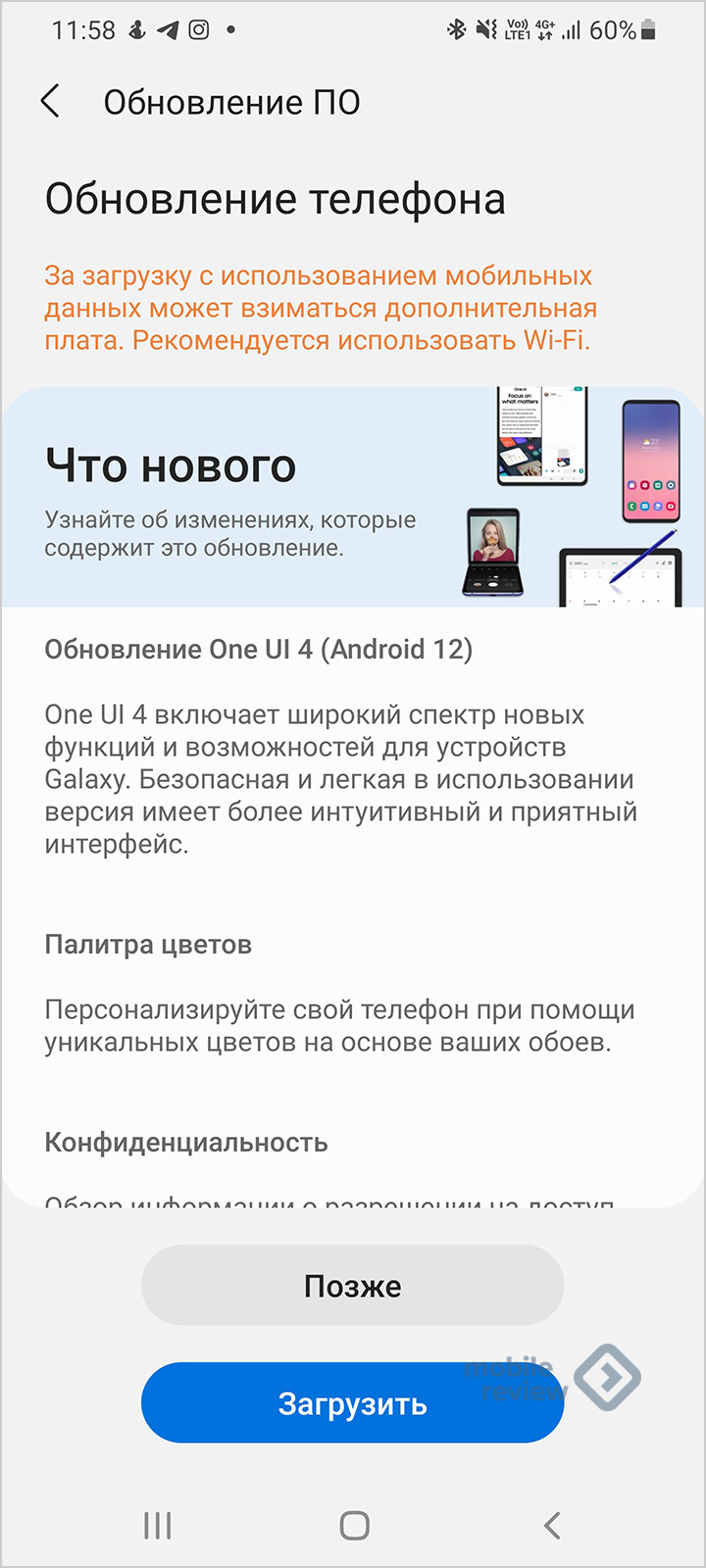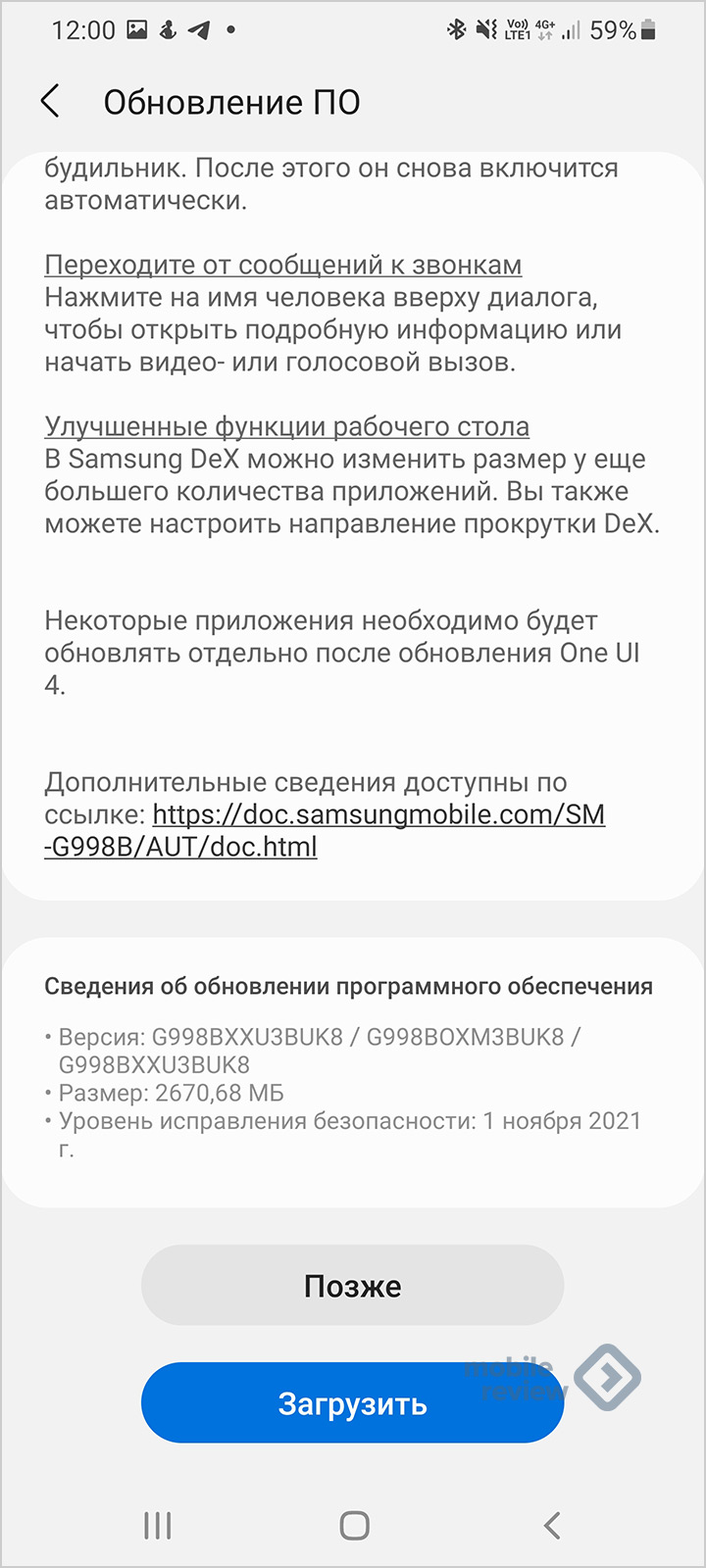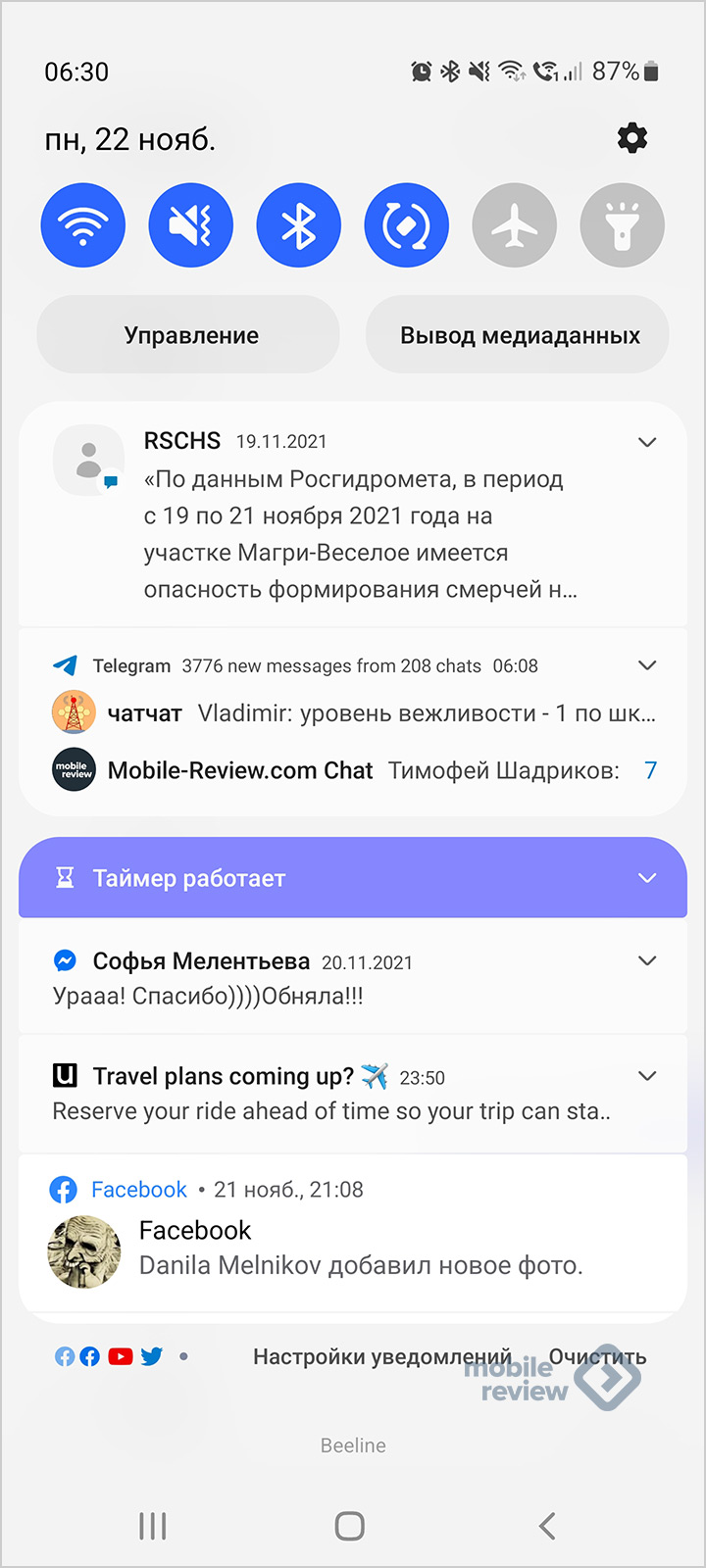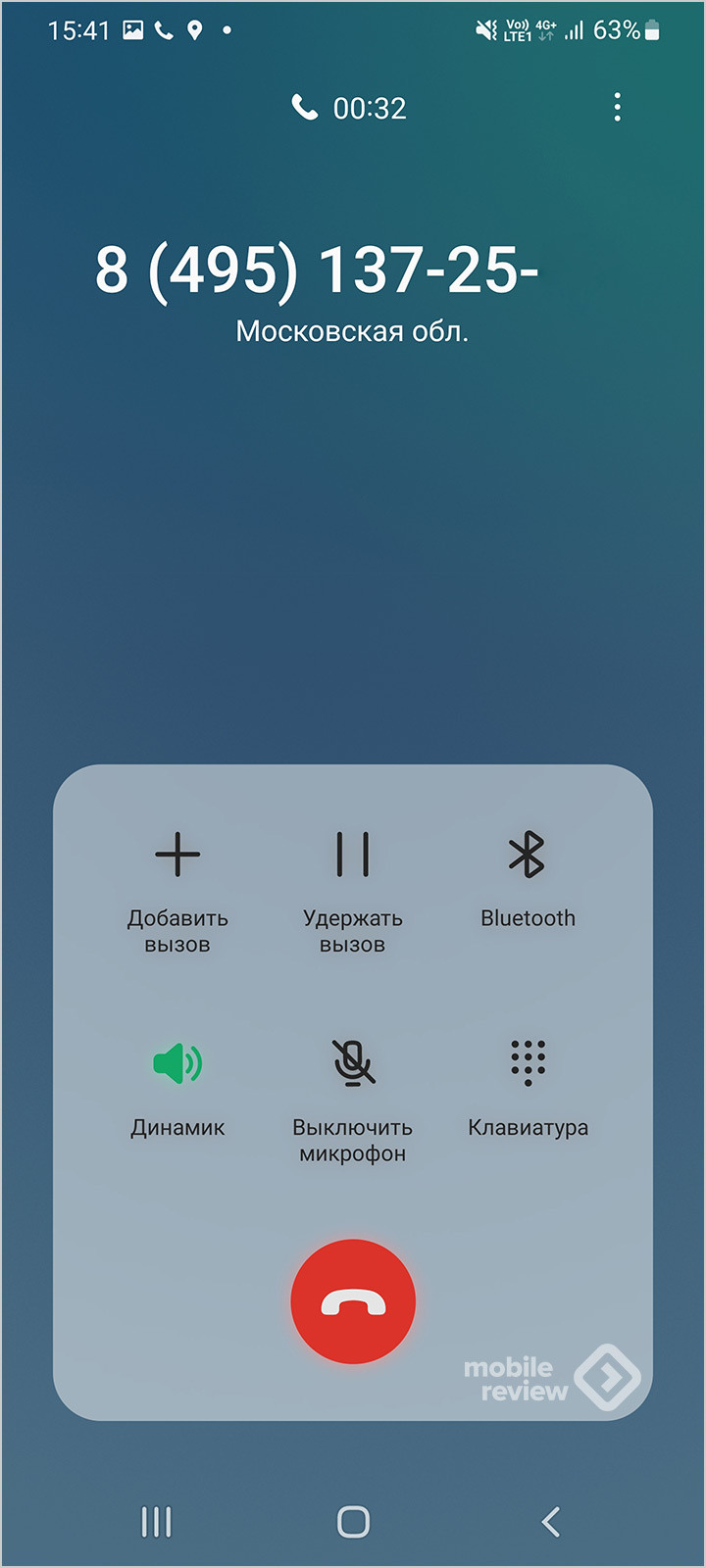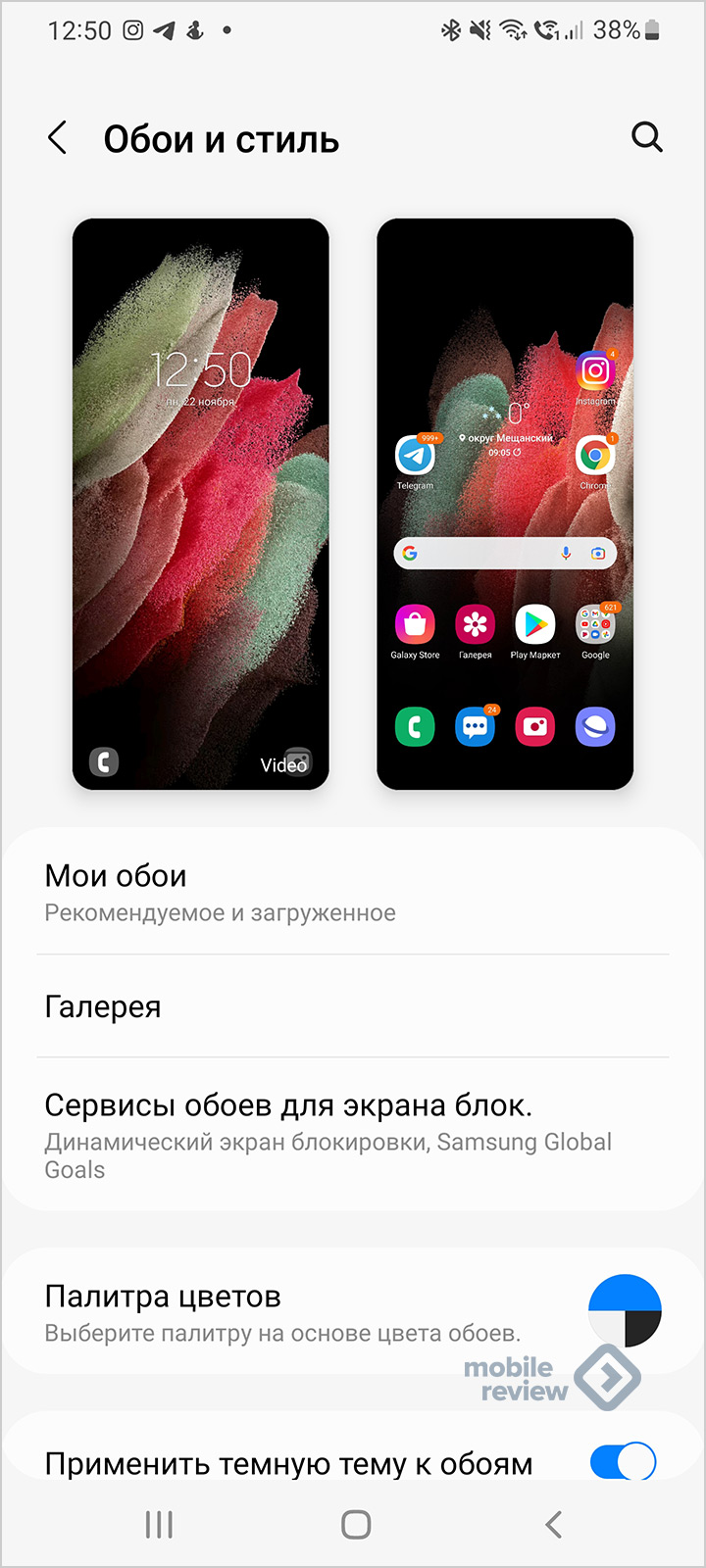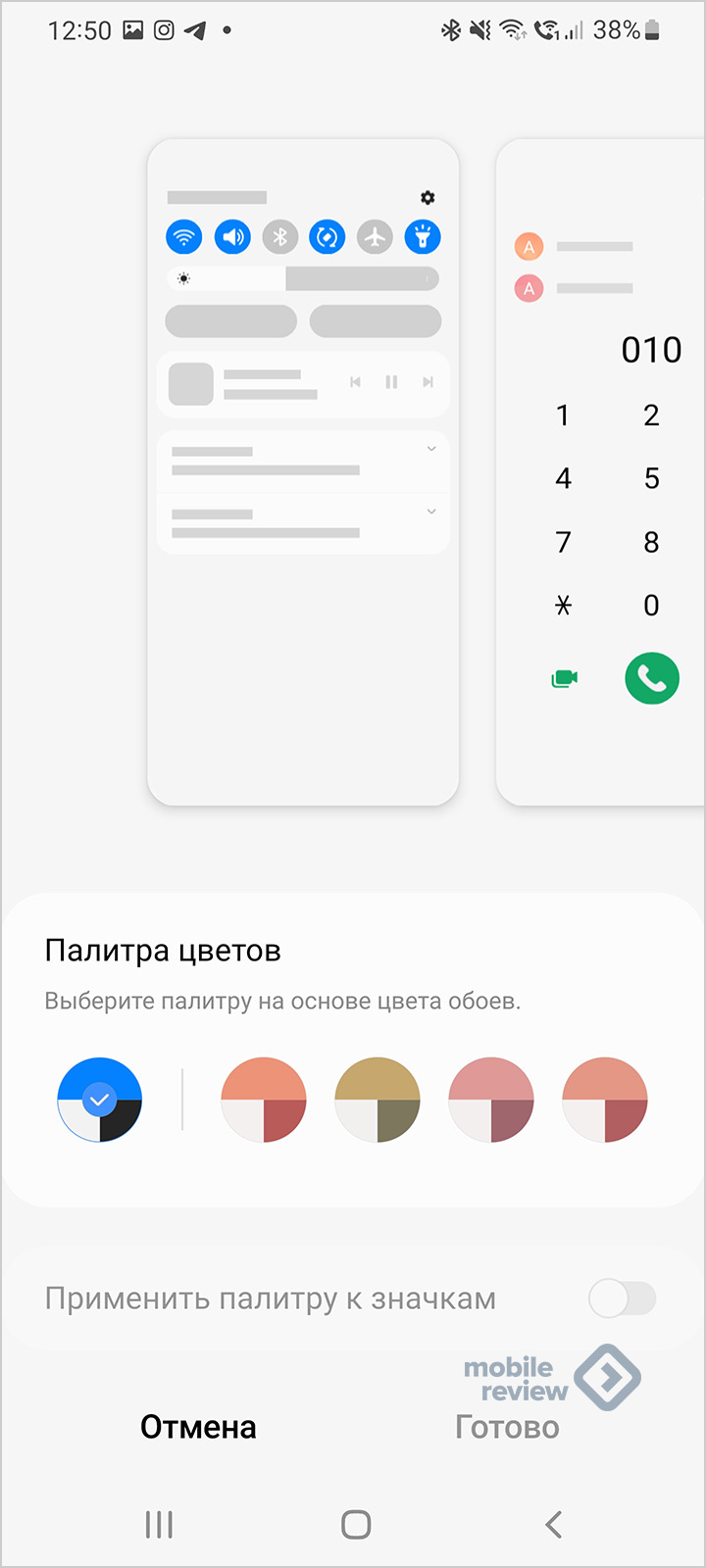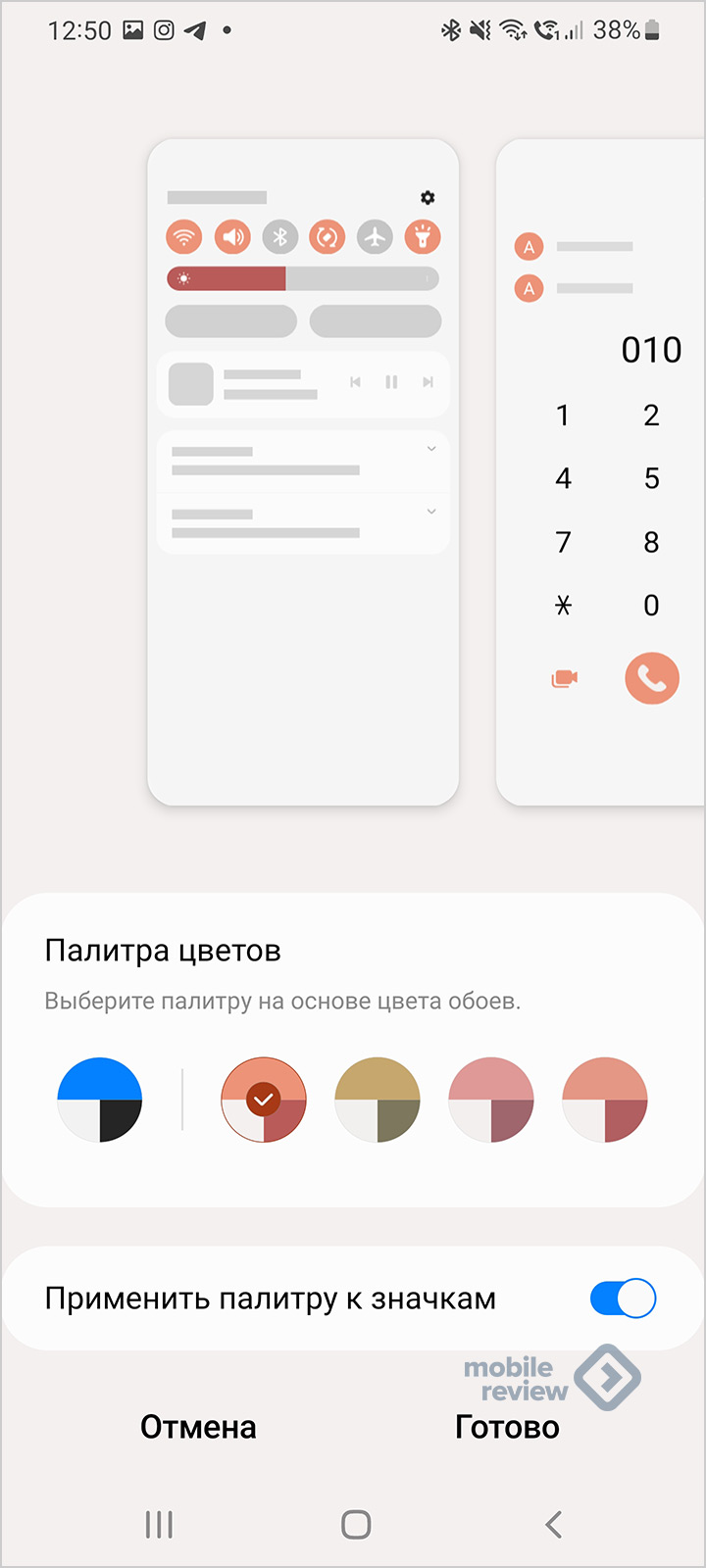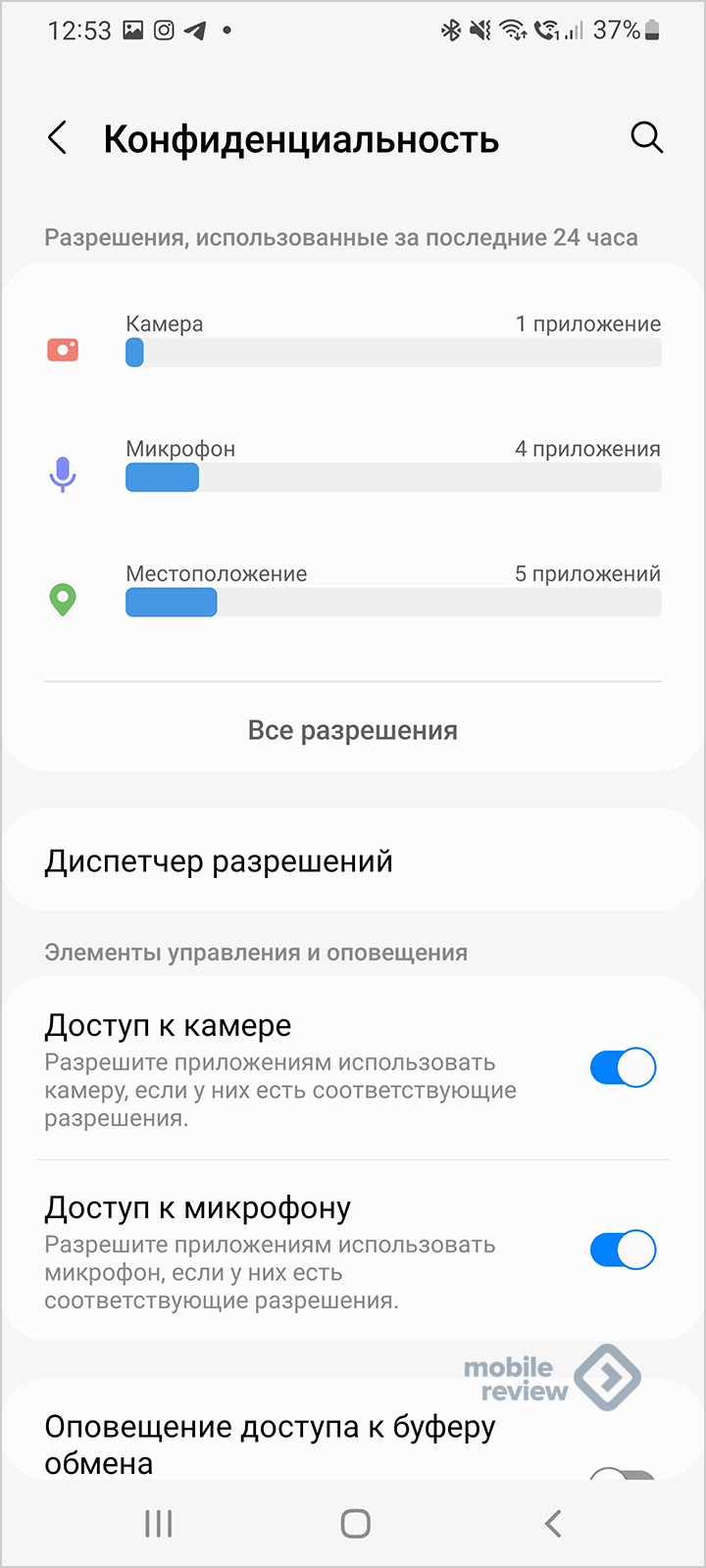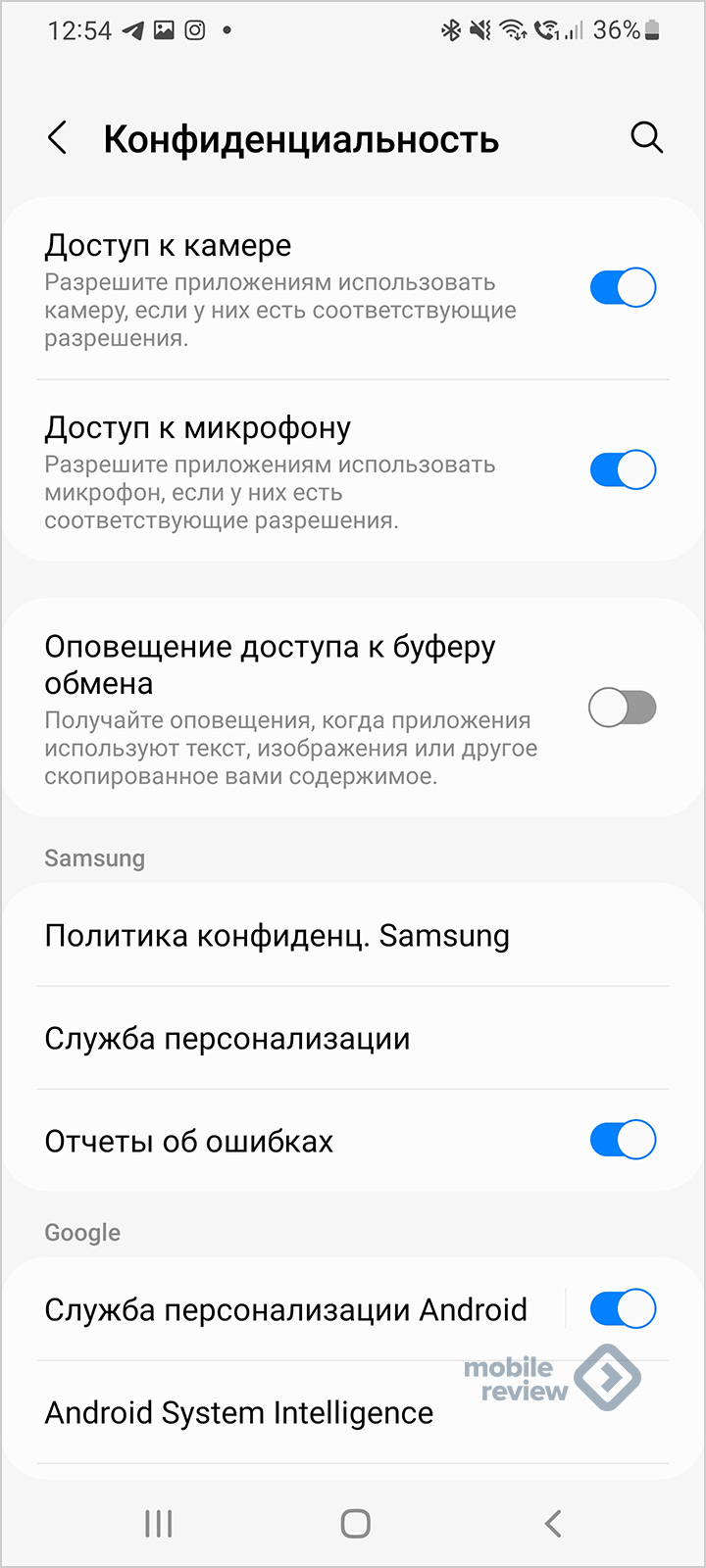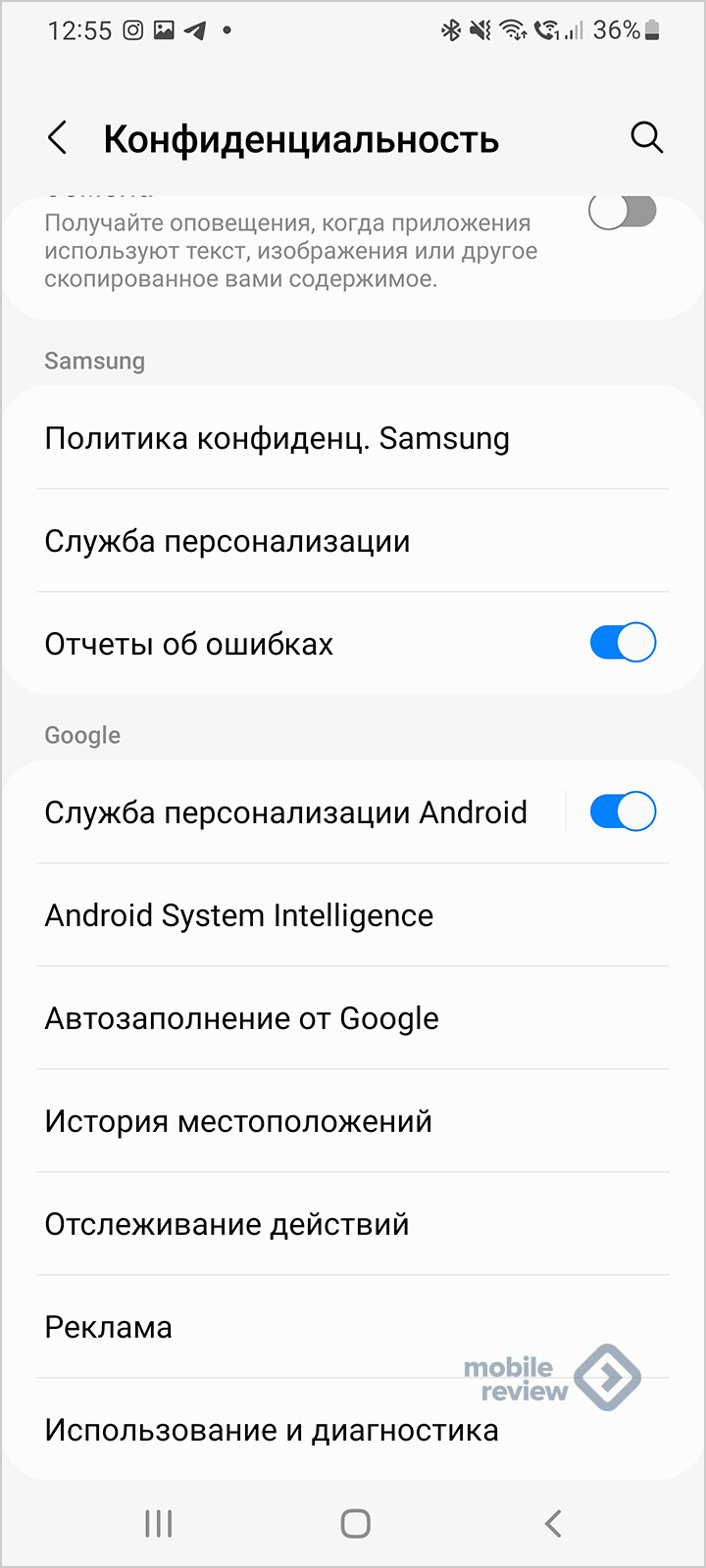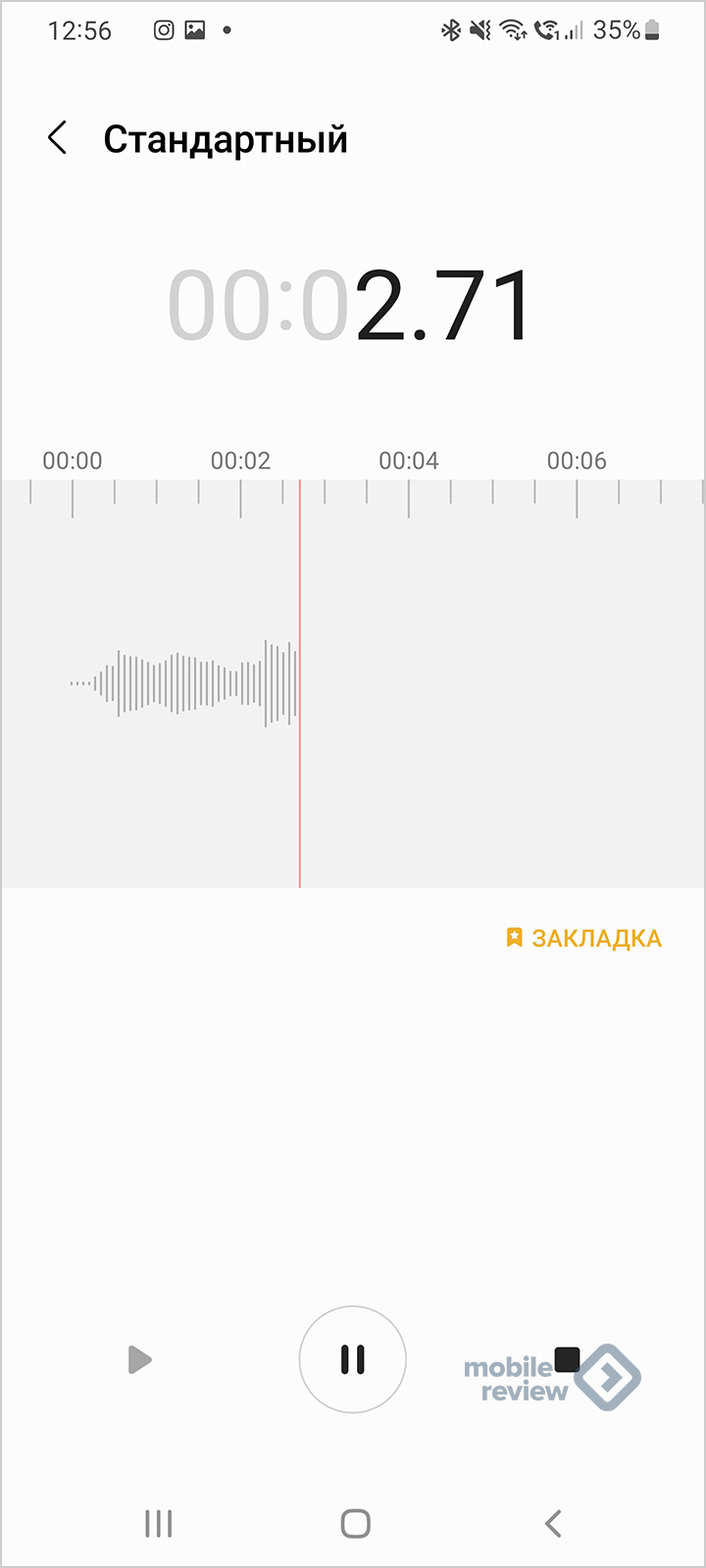- Скрытые функции Samsung на One UI, о которых надо знать
- Почему телефон показывает не все уведомления
- Как включить сценарии Bixby
- Запуск приложений на телефоне в окне
- Как убрать полоску при управлении жестами
- Ярлыки на экране блокировки Samsung
- One UI Samsung – что это за оболочка? Обзор и преимущества
- Краткая история One UI
- Основные функции преимущества One UI
- Автоматическое выключение программ
- Какие смартфоны получили One UI?
- Заключение
- Обзор интерфейса Samsung OneUI 4.0 — все изменения и новые возможности
- Table of Contents
- Палитра цветов
- Конфиденциальность
Скрытые функции Samsung на One UI, о которых надо знать
Нам каждый раз говорят, что та или иная операционная система очень удобная и интуитивно понятная. Вот только это не так. Иначе, почему тогда каждый раз есть, о чем рассказать в статье, вроде этой? Уверен, что многие из вас скажут что-то, вроде ”Вау, вот оказывается, как можно было!”. Проблема в том, что из-за большого количества функций и настроек, многие действительно полезные из них просто теряются. В этой статье расскажу о них и покажу, как активировать ту или иную настройку в смартфонах Samsung, работающих на оболочке ONE UI. То есть почти на всех современных моделях и тем более на флагманах, вроде Galaxy S21.
В One UI полно хороших функций, которыми можно и нужно пользоваться.
Почему телефон показывает не все уведомления
Когда Google выпустила Android 9 Pie, она ограничила количество видимых значков уведомлений в строке состояния до трех. Если их было больше, то вы просто видели индикатор, что это еще не все. Вероятно, это было связано с огромной выемкой на Pixel 3 XL, но проблема в том, что от такого решение пострадали все пользователи Android-смартфонов, создатели которых не захотели ничего с этим сделать.
Так все уведомления будут на виду.
В One UI все намного лучше. Если вы откроете настройки и перейдете в пункт ”Уведомления”, то найдете там ”Строка состояния”. Открываете его и выбираете, сколько уведомлений вы хотите — только 3, все или ни одного (будет показано только их количество).
Как включить сценарии Bixby
Нет сомнений, что Bixby в целом бесполезный ассистент. Многие пытаются им пользоваться, но даже Siri в целом более толковая, чем умный помощник от Samsung. Зато у последнего есть хорошие функции автоматизации, которыми можно и нужно пользоваться.
Чтобы настроить их, нужно открыть настройки, выбрать ”Дополнительные функции”, а дальше ткнуть в ”Сценарии Bixby”. Не просто включить ползунок, а именно нажать на сам пункт.
Такая автоматизация существенно экономит время.
Дальше можно будет настроить все, что вы захотите. Есть несколько готовых вариантов. Например, отключение Always On Display, в определенное время и многое другое. Но можно создавать и свои сценарии. Для этого выберите в нижней части экрана ”Мои сценарии” и, нажав ”+”, создавайте все, что вам нужно. Надо просто выбрать ”если” — действие или событие, которое произойдет. Дальше выбирайте ”то” — то, что должно случиться после этого. Например, что будет после подключения проводных наушников или прибытия в определенное место.
Это сильно экономит время, и попробовав один раз, вы будете и дальше придумывать удобные сценарии. Главное, начать, и я очень рекомендую вам попробовать.
Запуск приложений на телефоне в окне
Всплывающее окно позволяет открывать приложение в окне произвольной формы, размер которого можно изменять, закреплять и сворачивать. Это аналогично пузырькам из Android 11 или картинке в картинке для видео.
Всплывающее окно работает с любым приложением, которое поддерживает многооконность, а не только с мессенджерами или другими простыми приложениями.
Иногда такой режим может пригодиться.
Для того, чтобы открыть приложение в таком режиме, запустите режим многозадачности. Дальше нажмите на иконку, которая будет над миниатюрой приложения. В выпавшем меню нажмите ”Открыть в режиме всплывающего окна”. Дальше вы можете управлять этим окном. Особенно актуально это, если у вашего смартфона большой экран. Я, например, открывал так плеер и мессенджер поверх окна трансляции или карт навигации.
Подробнее о режиме многозадачности в One UI можете прочитать тут.
Как убрать полоску при управлении жестами
Введение правильной навигации с помощью жестов в стиле iOS — это, пожалуй, то, что мы больше всего запомним в Android 10. Google делает все возможное, чтобы сделать этот способ управления максимально быстрым и плавным. Как обычно Samsung идет своим путем и предлагает еще больше удобных вариантов и своих дополнений для штатных функций.
Убрать полоску можно так.
Мне всегда не нравилось, что когда включен режим управления жестами, снизу отображается полоска, которая портит весь вид. Но ее можно отключить. Для этого откройте настройки и выберите раздел ”Дисплей”. Далее пролистайте вниз и найдите пункт ”Навигационная панель”. Откройте его, выберите способ управления жестами, если еще не делали этого, и отключите ”Подсказки по жестам”. Все, полоски больше не будет.
Заходите в крутой Telegram-канал с лучшими товарами с AliExpress
Ярлыки на экране блокировки Samsung
А еще мне очень нравится функция, которая позволяет запускать с экрана блокировки любое приложение. Например, мне часто нужен Telegram, и постоянно разблокировать телефон, чтобы запустить его, не очень удобно. Поэтому я поместил его слева вместо запуска телефона. А справа оставил запуск камеры.
Для того, чтобы сделать так же, откройте настройки и найдите раздел ”Экран блокировки”. Откройте его и пролистайте вниз до пункта ”Ярлыки”. Его можно включить или выключить, передвинув ползунок, или открыть детальную настройку, тапнув на сам пункт.
Вам даже покажут миниатюру того, что вы получите.
Открыв его, вы сможете выбрать макет экрана блокировки и настроить левый и правый ярлык, выбрав нужное вам приложение.
А какие еще функции One UI любите вы? Если тема интересна, я могу поделиться более узкими фишками этой оболочки, которые использую на постоянной основе, хотя и не каждый день.
Новости, статьи и анонсы публикаций
Свободное общение и обсуждение материалов
В этом месяце Samsung Galaxy Note празднует свой 10-летний юбилей. В настоящее время последней актуальной моделью этой линейки является прошлогодний Galaxy Note 20, а в этом году она так и не получила обновлений. Так же существует большая вероятность того, что серия будет полностью выведена из эксплуатации в начале 2022 года. Пусть дух Note и сохранится в Galaxy S22 Ultra, но это все равно станет концом эпохи. Только попробуйте вспомнить, сколько телефонов выпускаются сейчас и выпускались 10 лет назад. А потом сопоставьте с количеством телефонов, которые вообще есть. Это и говорит о том, что линейка Note — легенда.
Одно только то, что сотни миллионов пользователей отдали свое предпочтение смартфонам и планшетам Apple, уже говорит о том, что в них явно что-то есть. Я знаю, что многие не могут принять существование вещей за пределами того, что нравится лично им. Поэтому, если по какой-то причине они отдают предпочтение Android, то iOS автоматическим становится в их глазах чем-то вроде коричневой массы с непечатным названием и неприятным запахом. Тем не менее, у смартфонов и планшетов под управлением iOS есть как минимум несколько преимуществ над Android, и они довольно объективные. Ниже я приведу те, с которыми сложно будет поспорить, но если вы найдете весомые аргументы, вы сможете высказать их в конце статьи.
В последние годы покупатели запутались в разных брендах. Китайских компаний и без того слишком много, так еще они умудряются создавать суббренды — дочерние компании, которые отличаются от главного производители. Тем интереснее, зачем китайским производителям нужны дополнительные подразделения, если есть и без того широкие линейки своих устройств, рассчитанных на разных потребителей. Часто суббренды становятся настолько успешными, что получают полную свободу действий и независимость от основной компании. Давайте разберемся, чем устройства суббрендов отличаются от гаджетов основной компании, как бренды борются за покупателей, и бывают ли неудачные примеры появления суббрендов?
Ничего нового не узнал, значит не такие уж и скрытые эти функции…
Всегда найдется человек, который все знает)
Источник
One UI Samsung – что это за оболочка? Обзор и преимущества
One UI от Samsung – это новая проработанная оболочка для Андроид смартфонов. В статье рассмотрим историю его создания и новые фишки, что бы узнать стоит ли приобретать новый смартфон с One UI на борту. Ниже будет немного текста, а для ленивых в конце статьи прикрепим видео, в котором рассмотрены все основные нововведения и возможности оболочки.
Краткая история One UI
Фирма Самсунг разрабатывает свою оболочку для Андроид устройств еще с 2010 года. Изначально, был выпущен интерфейс TouchWiz, который некоторые критиковали за скорость работы. После вышел обновленный Samsung Experience. И, наконец, в конце 2018 года компания представила оболочку One UI.
One UI интерфейс разработан на основе оболочки от Anroid 9 и разрабатывался для того, что бы упростить управление смартфонами с большой диагональю дисплея.
Основные функции преимущества One UI
Новый интерфейс призван упростить использование смартфона одной рукой. Таким образом было принято решения разместить информацию о текущем открытом окне в верхнюю часть экрана (что бы не тянуться большим пальцем по всему дисплею), а ниже сделать выбор самих настроек и опций, до которого удобно достать. Ниже пример работы интерфейса. Удобно? Вполне.
Интерфейс One UI в работе
Оболочка по мнениям разработчиков должна обеспечить следующие возможности для пользователей:
- Интуитивно понятный интерфейс для управления одной рукой.
- Новые упрощенные значки системных программ.
- Темная(ночная) тема оформления. Это тренд этого года, который Самсунг решили встроить изначально в оболочку. На Amoled экранах темная тема смотрится шикарно, плюс ко всему экономит заряд батареи.
- Обновленное подменю многозадачности в виде больших плиток. При нажатии на иконку можно быстро перейти в настройки приложения.
Обновлен внешний вид Камеры
Новый интерфейс клавиатуры
Автоматическое выключение программ
Еще одно нововведение от Самсунг – автоматическое отключение запущенны приложений и программ. Если вы не запускали утилиту в течении последних 30 дней – программа будет заблокирована, а ее значок скрыт из меню. Сделано это для того что бы неиспользуемые утилиты не использовали системные ресурсы и продлевали работу аккумулятора.
Программа не удаляется, а просто скрывается. Таким образом ваши данные (или прогресс в игре) сохранятся, а вернуть значок можно будет в настройках смартфона.
Какие смартфоны получили One UI?
На данный момент Самсунг планируют обновить флагманы своей компании и телефоны выпущенные в последние два года. Соответственно One UI получили Galaxy Note 9, Galaxy S9 и S9+, так же обновление доступно на Galaxy Note 8, S8 и S8+. Так было запланировано обновление на аппараты A серии и других линеек. Напишите в комментариях какая у вас модель телефона и пришло ли вам на нее обновление.
Заключение
One UI пожалуй самое крупное обновление от компании Самсунг за последние несколько лет. По этому неудивительно, если в скором времени оболочка будет по умолчанию идти со всеми следующими моделями смартфонов. Оболочка приятная, разработчики постарались сделать её проще и удобнее в использовании одной рукой. Как и обещали более подробный обзор в видео:
Евгений Загорский
IT специалист. Автор информационных статей на тему Андроид смартфонов и IOS смартфонов. Эксперт в области решения проблем с компьютерами и программами: установка, настройка, обзоры, советы по безопасности ваших устройств. В свободное время занимается дизайном и разработкой сайтов.
Источник
Обзор интерфейса Samsung OneUI 4.0 — все изменения и новые возможности
Традиционно с выходом новой версии Android в Samsung обновляют интерфейс OneUI, который используется в смартфонах, планшетах и умных часах. Буквально на днях в линейке Pixel от Google появился Android 12 в виде финальной версии (помимо Pixel 6/6 Pro, что вышли на нем чуть раньше), и тут же эта версия с интерфейсом OneUI выходит для флагманов от Samsung. Первоначально обновление получают флагманы от Samsung 21-ой серии, затем обновление будет доступно для других моделей. Подход традиционный, вначале обновление прилетает на самые свежие устройства, затем появляется на старых моделях.
Обзор OneUI 4.0 сделан на Galaxy S21 Ultra, который получил обновление прошивки по воздуху (2.6 ГБ).
Для простоты описания отдельных функций остановлюсь на каждом пункте и на том, что он приносит на практике. Изменений достаточно, многие из них сильно меняют восприятие устройства. Давайте посмотрим на то, что изменилось и в какую сторону. Но для начала покажу, как изменились шрифты, они стали ажурнее. Уведомления и шрифты на экране звонка.
Table of Contents
Палитра цветов
Фишка, пришедшая из Android 12, вы можете подобрать цвет иконок, оформления меню под стать тем обоям, что у вас установлены (как свои, так и те, что поставил производитель). Настройка простая, но позволяет в несколько нажатий поменять оформление смартфона.
Конфиденциальность
Меню «Настройки» — «Конфиденциальность». Здесь вы видите, какие приложения используют разрешения на доступ к аппаратным характеристикам, например, к камере или микрофону. Можно включить оповещение о том, что приложения пытаются обратиться к буферу обмена данных (по умолчанию выключено). Интересно, что есть возможность отключить доступ к микрофону и камере для всех без исключения.
При работе микрофона или камеры вы видите зеленую точку в верхней части экрана.
Источник